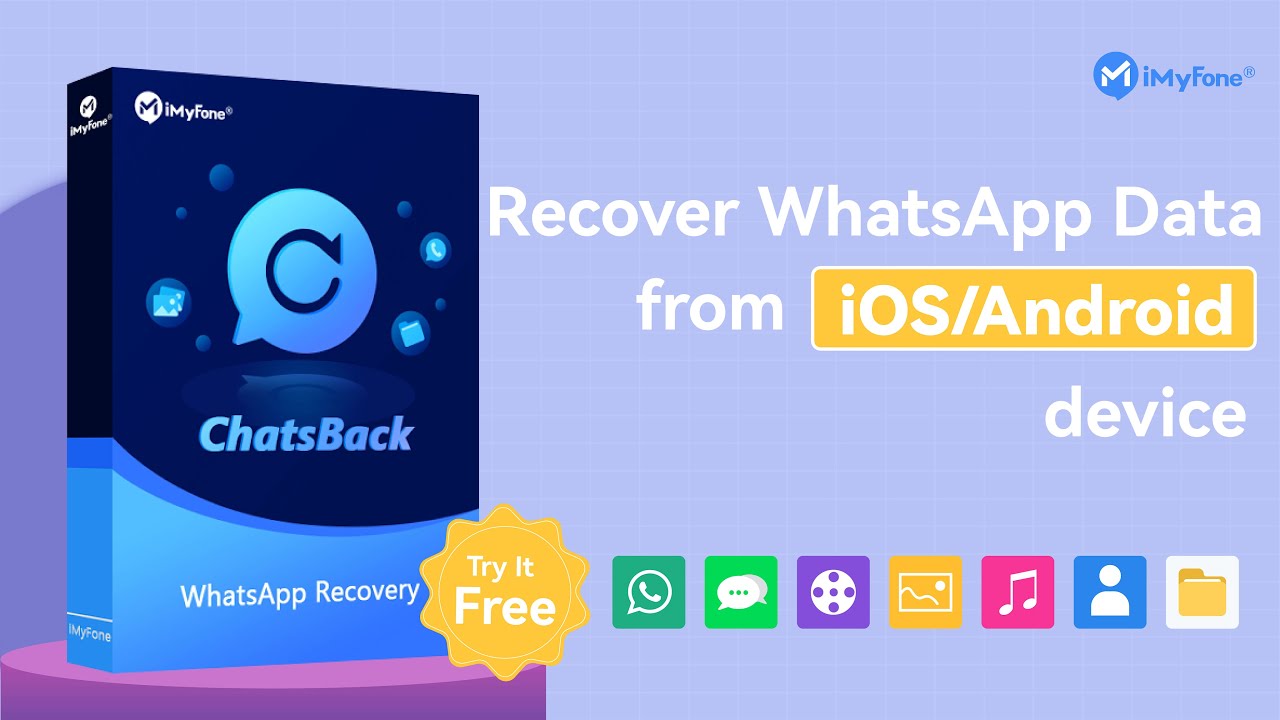Haben Sie auch das Problem, dass WhatsApp-Nachrichten erst ankommen, wenn Sie die App öffnen oder verspätet empfangen? Lassen Sie uns gemeinsam daran arbeiten, dieses Problem zu lösen!

- Warum sehe ich meine WhatsApp Nachrichten Erst wenn ich WhatsApp öffne?
- Allgemeine Lösungen: WhatsApp-Nachrichten nur ankommen wenn die App geöffnet ist (iOS & Android)
- Fortschrittliche Lösungen: WhatsApp Nachrichten kommen erst an wenn ich WhatsApp öffne iPhone
- Fortschrittliche Lösungen: WhatsApp Nachrichten kommen erst an wenn ich WhatsApp öffne Android
- [Bonus] Wie man WhatsApp-Nachrichten auf iPhone/Android wiederherstellt

Warum sehe ich meine WhatsApp Nachrichten Erst wenn ich WhatsApp öffne?
Die Gründe für das Problem „WhatsApp Nachricht kommt erst an wenn ich WhatsApp öffne“ lassen sich wie folgt zusammenfassen:
1 Eingeschränkte Hintergrunddaten
Einer der häufigsten Gründe für dieses Problem ist, dass die Hintergrunddatennutzung für WhatsApp auf Ihrem Gerät eingeschränkt ist. Dadurch kann die App inaktiv werden, wenn sie im Hintergrund läuf. Dies kann WhatsApp möglicherweise nicht in der Lage ist, Nachrichten in Echtzeit zu empfangen und WhatsApp Nachrichten erst nach Öffnen anzuzeigen.
2 Schlechte Internetverbindung
Falls Sie keine oder verspätete Nachrichten empfangen, sollten Sie überprüfen, ob Ihre Wi-Fi- oder Mobilfunkverbindung stabil ist. Wenn die Verbindungen unterbrochen sind, erhalten Sie keine Nachrichten, auch wenn Sie die Anwendung öffnen.
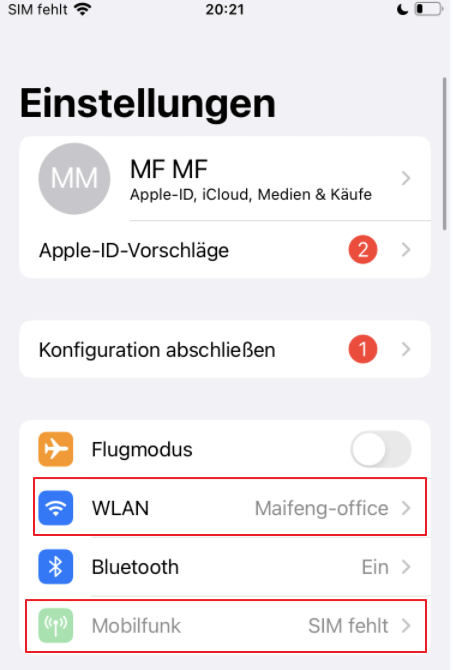
3 „Bitte nicht stören“ Modus überprüfen
Die Option „Bitte nicht stören“ ist nützlich, wenn Sie nicht gestört werden möchten. Alle Anrufe, Meldungen und Benachrichtigungen machen keinen Lärm, wenn das Telefon gesperrt ist. In jedem Fall kann es vorkommen, dass das Element „Bitte nicht stören“ unbewusst aktiviert wird und dadurch die WhatsApp-Benachrichtigungen nicht angezeigt werden oder funktionieren.
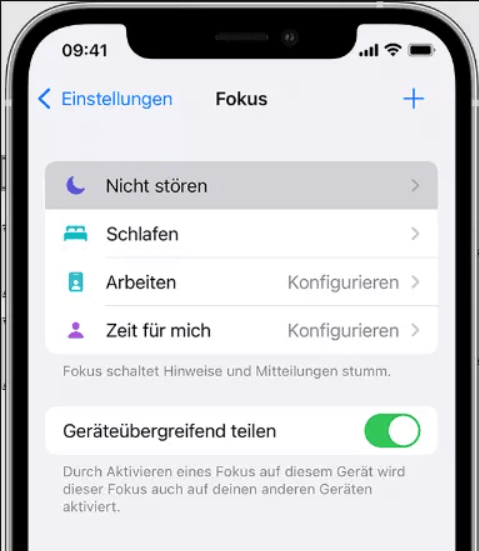
4 Benachrichtigungen wurden deaktiviert
Sowohl Android- als auch iOS-Benuzter haben eine Funktion in ihren Geräten, mit der sie Benachrichtigungen ausschalten können. Wenn Sie die Whatsapp-Benachrichtigungen deaktivieren, erhalten Sie keine Benachrichtigungen mehr, bis Sie die Whatsapp öffnen.
5 Einstellungen und Systemabsturz
Angenommen Nachrichten kommen erst an, wenn Sie die WhatsApp öffnen, dann könnte es ein Problem mit den Einstellungen Ihres Gerätes geben. Deshalb sollten Sie auch auf Einstellungsprobleme oder Abstürze achten.
6 Veraltetes WhatsApp
Dies ist das am häufigsten erkannte Ursache, warum WhatsApp kommt erst beim Öffnen an iPhone. Wenn WhatsApp in Ihrem Telefon veraltet ist, funktioniert WhatsApp Benachrichtigung regelmäßig nicht mehr, da die veraltete Form nicht mehr von den Entwicklern unterstützt wird.
7 allgemeine Lösungen, wenn WhatsApp-Nachrichten nur ankommen, wenn die App geöffnet ist
Jetzt wissen wir, warum die Whatsapp-Nachrichten erst ankommen, wenn ich Whatsapp auf iPhone oder Android öffne. Jetzt können wir das Problem beheben.
Methoden:
1 WhatsApp Benachrichtigungen aktivieren
WhatsApp Nachrichten kommen verzögert an iPhone/Android sollten Sie zuerst überprüfen, ob Sie Benachrichtigung sowohl auf WhatsApp als auch bei Gerät-Einstellungen aktiviert haben.
📍 Benachrichtigung bei WhatsApp aktivieren
- Öffnen Sie WhatsApp auf Ihrem Gerät.
- Navigieren Sie zu den „Einstellungen“ in WhatsApp.
- Tippen Sie auf „Benachrichtigungen“, um die Benachrichtigungseinstellungen von WhatsApp aufzurufen.
- Aktivieren Sie die Option „Benachrichtigungen anzeigen“.
📍 Benachrichtigung in iPhone-Einstellungen aktivieren
Um dies zu tun, überprüfen Sie die iOS WhatsApp-Benachrichtigungseinstellungen.
- Gehen Sie zu Ihren Einstellungen und Mitteilungen.
- Tippen Sie auf „WhatsApp“.
- Tippen Sie auf „Mitteilungen erlauben“ in der iPhone App.
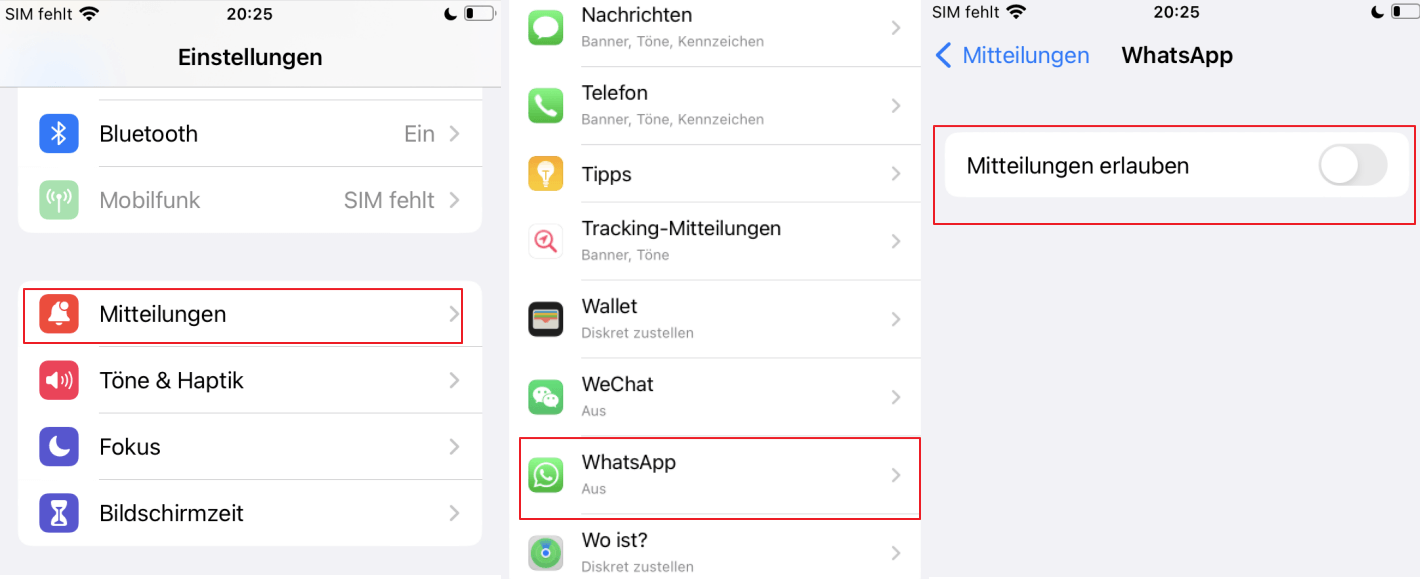
📍 Benachrichtigung in Android-Einstellungen aktivieren
- Öffnen Sie die Anwendung „Einstellungen“ Ihres Android-Handys.
- Klicken Sie nun auf „Anwendungsmanager“ in den Einstellungen.
- Schauen Sie nach unten und tippen Sie auf „WhatsApp“.
- Tippen Sie auf „Benachrichtigungen“.
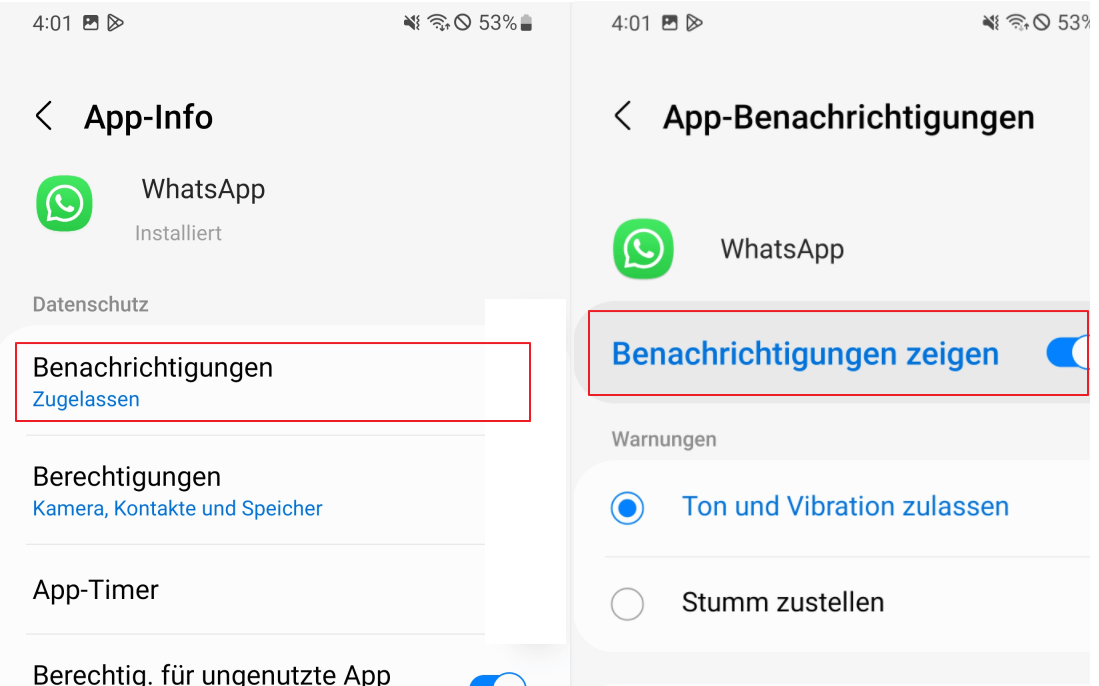
2 Prüfen Sie, ob Sie jemand oder Gruppen blockieren
Wenn Sie manchmal keine Nachrichten von einer bestimmten Person erhalten, obwohl Sie die Anwendung öffnen, kann es sein, dass Sie die Person blockiert haben.
- Öffnen Sie die Einstellungen in WhatsApp auf Ihrem Gerät.
- Tippen Sie auf „Datenschutz“ (Manchmal zuerst Konto und dann Datenschutz).Tippen Sie auf „Datenschutz“ (Manchmal zuerst Konto und dann Datenschutz).
- Wählen Sie die Option „Blockiert“.
- Suchen Sie in der Liste der blockierten Kontakte nach der Nummer der Person, die Sie freigeben möchten.
- Tippen Sie auf die Nummer, und dann auf die Option „XXX freigeben“, um den Kontakt nicht mehr zu blockieren.
3 Aktualisieren Sie die WhatsApp-App
In einigen Fällen kann eine veraltete Version der WhatsApp-Anwendung dazu führen, dass Sie keine WhatsApp-Nachrichten erhalten, sofern Sie die App auf iOS/Android nicht öffnen.
Die alte Version wird nicht mehr von den Entwicklern unterstützt, sodass Ihr WhatsApp mehr und mehr in seinen Funktionen eingeschränkt sein wird. Wenn Sie für den Fall vorziehen aber die Anwendung nicht löschen und erneut installieren möchten, können Sie ein Anwendungsupdate durchführen, um das Problem zu lösen.
4 WhatsApp deinstallieren und neu installieren
WhatsApp-Daten können ein besonders großes Datenvolumen verbrauchen und verhindern, dass die Anwendung ordnungsgemäß ausgeführt wird. Meistens werden die WhatsApp-Benachrichtigungen nicht funktionieren oder aufgrund der Cache-Dokumente blockiert.
Die einfachste und in der Regel schnellste Methode zur Behebung des Benachrichtigungsproblems besteht darin, die WhatsApp-Anwendung zu löschen und neu zu installieren.
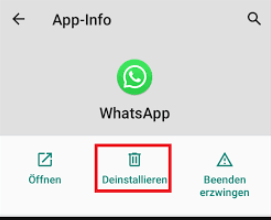
Stellen Sie sicher, dass Sie vor der Deinstallation alle wichtigen WhatsApp-Konversationen in den Einstellungen sichern, da Sie sonst sämtliche wichtigen Nachrichten, Medien und Sprachnotizen verlieren.
5 App-Einstellungen zurücksetzen
Mit dieser Option können Sie im Grunde alle Standardanwendungen zurücksetzen. Wenn Sie also z. B. alle Einstellungsanwendungen als Standardprogramm, -telefon oder -display wiederherstellen möchten, können Sie dies mit dieser Option tun. Außerdem werden damit die Standardverbindungsaufgaben für Anwendungen wiederhergestellt. Die Methode ist ziemlich einfach.
Trotz der Tatsache, dass sich diese Einstellung von verschiedenen Geräten oder verschiedenen OEMs unterscheidet, sollte es kein Problem sein, sie auf Ihrem Gerät zu finden.
Normalerweise finden Sie es unter dem 3-Punkte-Menü in der Liste „Alle Anwendungen“. Wenn Sie darauf tippen, werden Sie in einem Dialogfeld über die Änderungen informiert, die vorgenommen werden, sofern Sie den Vorgang fortsetzen.
So können Sie die Anwendungseinstellungen unter Android zurücksetzen:
- Öffnen Sie die Einstellungen.
- Tippen Sie auf „Apps und Benachrichtigungen“.
- Tippen Sie auf „Alle Apps“ (Anwendungen verwalten).
- Tippen Sie jetzt auf das 3-Punkte-Menü und wählen Sie „Anwendungseinstellungen zurücksetzen“.
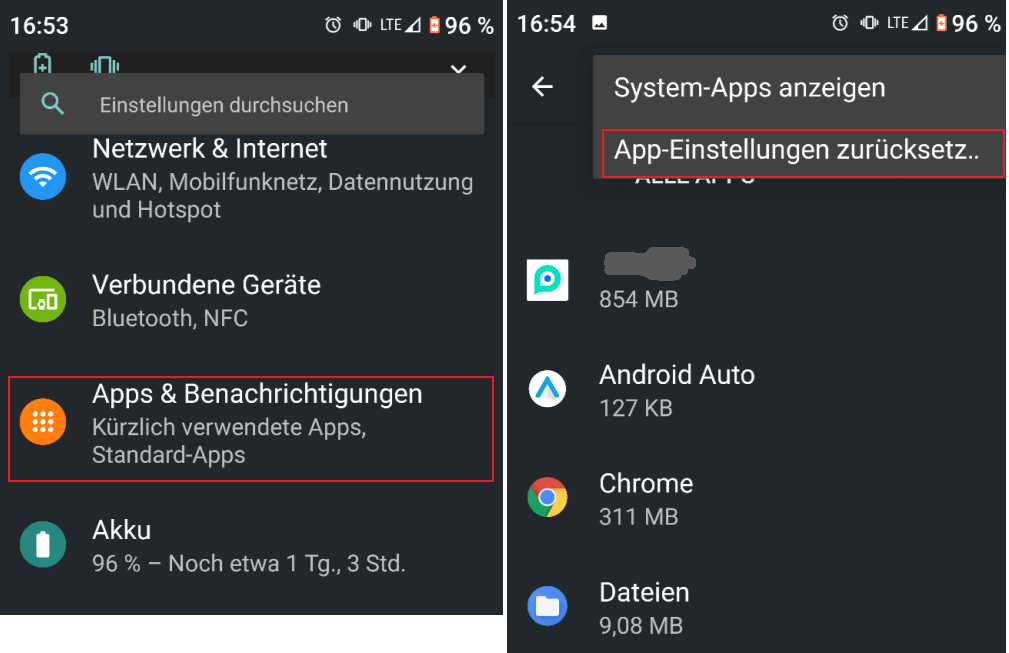
Sie können Ihr Telefon nach dieser Methode neu starten. Weiterhin können Sie nach Verbesserungen suchen, da Sie diese Strategie gut nutzen können, um das Problem zu beheben, dass Sie keine WhatsApp-Nachrichten erhalten, wenn Sie die App nicht öffnen.
6 Abmelden von WhatsApp auf anderen Geräten
Falls Sie keine WhatsApp-Nachrichten erhalten, wenn Sie die App geschlossen haben, kann es sein, dass Sie sich auf mehreren Geräten bei WhatsApp angemeldet haben und die WhatsApp-Benachrichtigungen auf einem anderen Telefon erhalten. Die Folge ist, dass Sie auf Ihrem primären Gerät keine Benachrichtigungen erhalten.
Sie können probieren, sich auf allen anderen Geräten von WhatsApp abzumelden und sich weiterhin nur auf Ihrem iPhone anzumelden.
Achtung:
Es gibt keine Option zum Abmelden in WhatsApp. Sie müssen sich abmelden, indem Sie die Anwendung auf allen anderen Telefonen einfach deinstallieren.
7 Stopp erzwingen und Cache löschen
Wenn alles fehlerfrei funktioniert, geht eine Anwendung von einem Aktionsstatus zum nächsten und wird entweder auf Dauer von Gerät beendet (nachdem sie in den gestoppten Status übergegangen ist) oder sie bleibt einfach im Hintergrund hängen, bis Sie sie wieder in den Vordergrund bringen.
In solchen Fällen kann die Anwendung beendet und anschließend neu gestartet werden. Hierfür sind der erzwungene Stopp und das Löschen des Caches gedacht. Starten Sie anschließend Ihr Telefon neu und überprüfen Sie, ob die Benachrichtigungen wie gewünscht funktionieren.
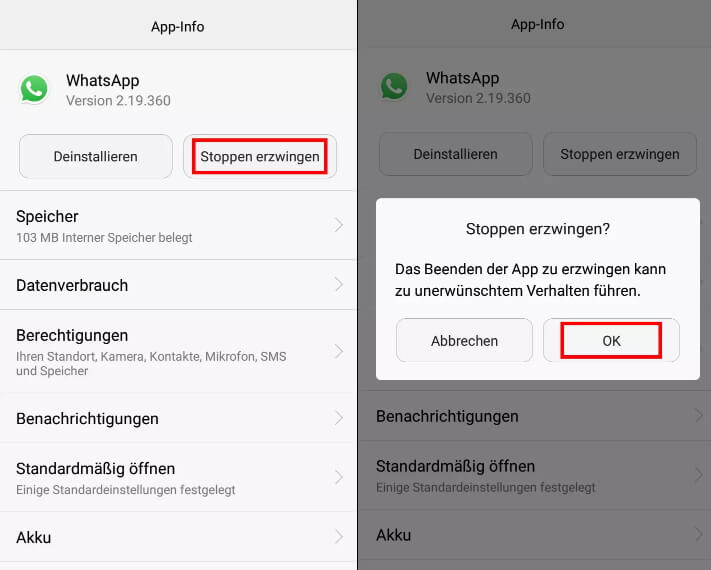
Fortschrittliche Lösungen: WhatsApp Nachrichten kommen erst an wenn ich WhatsApp öffne iPhone
Wir hatten bereits einige grundlegende Methoden für Android und iPhone erläutert. Nun widmen wir uns speziellen Methoden für iPhones.
Hier ist eine kleine Auflistung, der Sie schnell die Infos entnehmen können, die Sie benötigen:
Methoden:
1 Aktivieren Sie die Hintergrundaktualisierung von Apps und mobilen Daten
Die Funktion der Anwendungsaktualisierung im Hintergrund und der mobilen Daten ist sowohl auf iOS als auch auf Android verfügbar.
So deaktivieren Sie diese Funktion:
- Gehen Sie zu Ihren Einstellungen.
- Tippen Sie auf „WhatsApp“ auf Ihrem iPhone und prüfen Sie, ob die Hintergrundaktualisierung der Anwendung und die mobilen Daten aktiviert sind.
- Stellen Sie nun sicher, dass „Hintergrunddaten einschränken“ nicht ausgewählt ist.
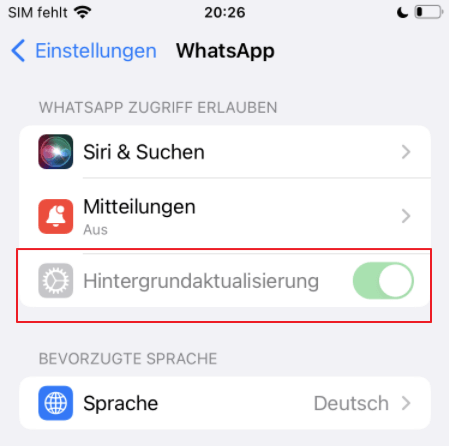
2 Verwalten des „Bitte nicht stören“-Modus auf dem iPhone
So deaktivieren Sie diese Funktion:
- Klicken Sie auf das Symbol „Einstellungen“ auf Ihrem Startbildschirm.
- Wählen Sie „Bitte nicht stören“.
- Schalten Sie nun die Option aus.
3 Stromsparmodus deaktivieren
Wenn der Stromsparmodus aktiviert ist, hält Ihr iPhone länger durch, bevor Sie es aufladen müssen. Dadurch werden einige Anwendungen eingeschränkt.
So deaktivieren Sie diesen Modus:
- Öffnen Sie das Kontrollzentrum.
- Wenn der Stromsparmodus aktiviert ist, wird das Batteriesymbol hervorgehoben.
- Tippen Sie darauf, um den Stromsparmodus zu deaktivieren.
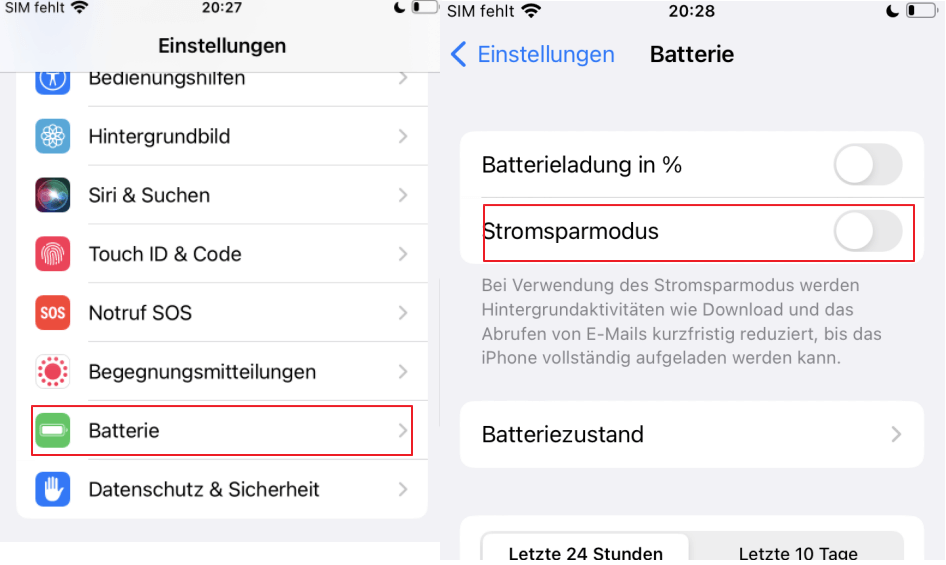
Fortschrittliche Lösungen: WhatsApp Nachrichten kommen erst an wenn ich WhatsApp öffne Android
Wir betrachten nun noch einige Methoden, die speziell für Android geeignet sind. Sofern Sie ein Android-Handy nutzen und Sie das Problem der nicht erhaltenen WhatsApp Benachrichtigungen haben, lesen Sie bitte weiter. Wir hoffen, dass Ihnen diese Tipps helfen werden.
Hier ist eine kleine Auflistung, der Sie schnell die Infos entnehmen können, die Sie benötigen:
1 Mobile Datenbeschränkungen deaktivieren
Die meisten Android-Telefone bieten Datennutzungszonen, mit denen Sie die Datenmenge begrenzen können, die von der Telefonanwendung verwendet werden darf. Wenn Whatsapp das angegebene Datenlimit erreicht, können keine Nachrichten mehr in Echtzeit angezeigt werden. Die Nachrichten werden erst nach dem Öffnen von Whatsapp oder mit Verzögerung empfangen.
So deaktivieren Sie dies:
- Öffnen Sie auf Ihrem Android-Telefon die Einstellungen und tippen Sie auf „Netzwerk und Internet“.
- Tippen Sie auf „Mobiles Datenlimit“.
- Tippen Sie auf „Mobiles Datenlimit ausschalten“.
2 Speicherplatz freigeben
Manchmal, wenn der Speicherplatz auf dem Handy knapp wird, funktioniert WhatsApp nicht mehr richtig, was dazu führt, dass WhatsApp Nachrichten erst ankommen, wenn ich WhatsApp öffne auf samsung oder anderen Android-Gerät!
Um Speicherplatz freizugeben:
- Gehen Sie zu den Einstellungen und tippen Sie auf die Option „Speicher“.
- Klicken Sie auf die Option „Speicherplatz freigeben“.
- Tippen Sie nun auf die WhatsApp-Anwendung und geben Sie etwas Platz frei.
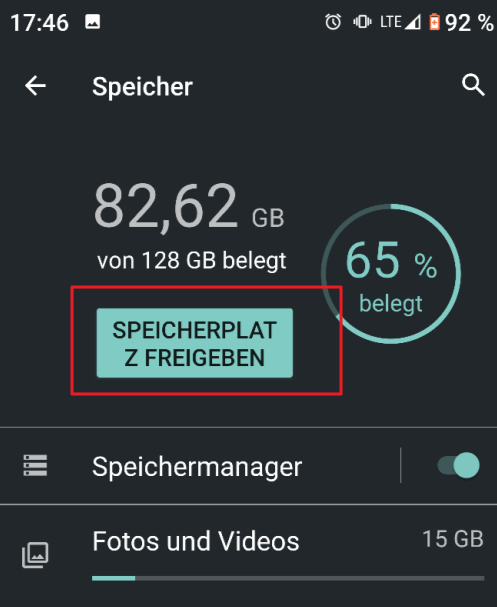
[Bonus] Wie man WhatsApp-Nachrichten auf iPhone/Android wiederherstellt
Das beste Werkzeug für dieses Problem ist iMyFone ChatsBack Whatsapp-Wiederherstellungstool. Es ist ein effektives Werkzeug, das Ihnen helfen kann, alle möglichen gelöschten WhatsApp-Nachrichten, Kontakte, Fotos, Videos usw. wiederherzustellen.
Hauptmerkmale von iMyFone ChatsBack:
- Lesen oder Stellen Sie verlorene/gelöschte WhatsApp-Nachrichten und Anhänge direkt von iOS/Android-Geräten, Google Drive-Backups oder iTunes-Backups wiederher.
- Vorschau der wiederherstellbaren WhatsApp-Daten vor der Durchführung der endgültigen Wiederherstellung.
- Holen Sie sich gelöschte WhatsApp & WhatsApp Business Daten auf Ihr iPhone/Android Gerät.
- Zusätzlich zu WhatsApp-Kontakten können Sie auch WhatsApp-Nachrichten, Fotos, Videos, Dokumente und andere Datentypen wiederherstellen.
- Wiederherstellung von WhatsApp-Daten auf dem PC als HTML/PDF/Excel/CSV-Dateien.
Worauf warten Sie noch? Laden Sie gleich jetzt die kostenlos die App herunter, um sie zu testen und sich dabei helfen zu lassen, die gelöschten WhatsApp-Daten zurückzuholen.
Gelöschter WhatsApp-Nachrichten mit iMyFone ChatsBack wiederherstellen
Fazit
WhatsApp ist eine großartige App für die Kommunikation mit Freunden, Familie und Kollegen auf Android-Telefonen, iPhones und Windows-Geräten. Da eine große Anzahl von Personen diese Anwendung als grundlegendes Kommunikationsmittel nutzt, werden von den Entwicklern von Zeit zu Zeit Updates vorgenommen. Gelegentlich kann es zu verschiedenen Problemen kommen, z. B. werden WhatsApp-Kontakte nicht angezeigt.
Falls WhatsApp-Nachrichten nicht ankommen, wenn Sie die App auf iOS oder Android öffnen, sollten Sie weiterhin nach neuen Updates suchen, damit Ihr WhatsApp normal funktioniert und Sie keinerlei Unannehmlichkeiten haben.